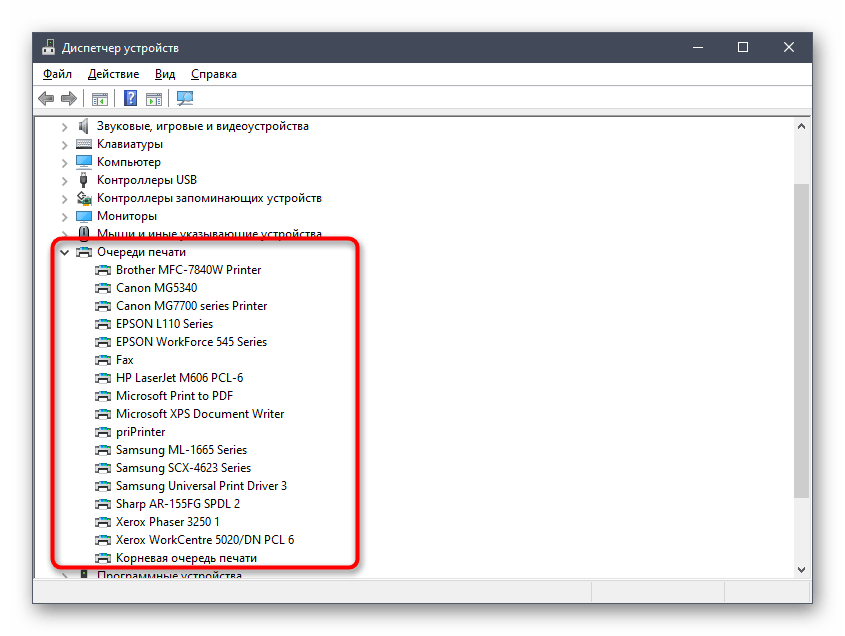المحتوى:
الطريقة 1: التحقق من الاتصال
أكثر الأسباب شيوعًا لظهور إشعار "الطابعة لا تستجيب" هو وجود مشاكل مادية في اتصالها بالكمبيوتر. تحقق بعناية من كابل USB المستخدم، جرب منفذًا آخر أو أعد توصيل السلك بالجهاز الطابع. إذا كنت تواجه هذه المشكلة مع هذا النوع من الأجهزة للمرة الأولى، اقرأ مقالتنا التالية، حيث يتم توضيح كيفية إجراء الاتصال الصحيح بين الطابعة والكمبيوتر.
لمزيد من التفاصيل: كيفية توصيل الطابعة بالكمبيوتر
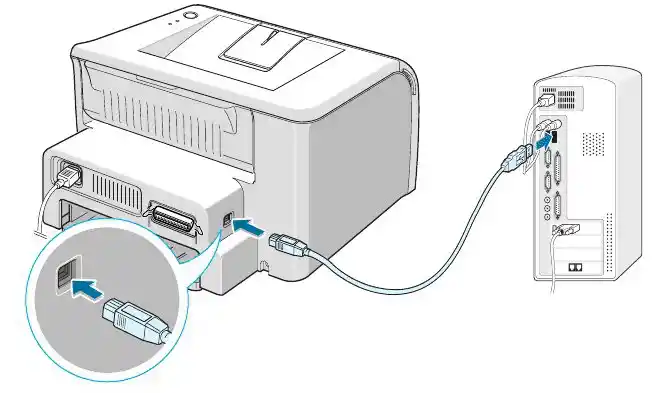
الطريقة 2: إخراج الجهاز من وضع السكون
أحيانًا تظهر الخطأ المعني بسبب الانتقال التلقائي للطابعة إلى وضع السكون. قد يكون ذلك بسبب الانتظار الطويل للطباعة أو انقطاع الطاقة. تحقق من المؤشرات على الجهاز والإشعارات على شاشته. إذا كانت اللمبة تومض أو كانت هناك عبارة على الشاشة تشير إلى وضع السكون النشط، فقط اضغط على زر الطاقة مرة واحدة لتنشيط الجهاز مرة أخرى.

الطريقة 3: تعطيل وضع الطيران
إذا كانت الطابعة تنتقل إلى وضع السكون بسبب عمل عناصرها البرمجية الداخلية، فإن تشغيل وضع الطيران يتحكم فيه نظام التشغيل، ويحدث ذلك لنفس الأسباب الموضحة أعلاه.تحقق من الوضع الحالي وقم بضبطه من خلال Windows، ويتم ذلك على النحو التالي:
- قم بتشغيل التطبيق "الإعدادات"، من خلال النقر على زرّه في قائمة "ابدأ".
- في النافذة الجديدة، اختر "الأجهزة".
- انتقل إلى قائمة "الطابعات والماسحات الضوئية".
- انقر على الطابعة المستخدمة لظهور أزرار الإجراءات.
- افتح قائمة الطباعة بالنقر على الزر المناسب.
- قم بتوسيع القائمة المنسدلة "الطابعة" وألغِ تحديد الخيارات "إيقاف الطباعة" و "العمل في وضع عدم الاتصال".
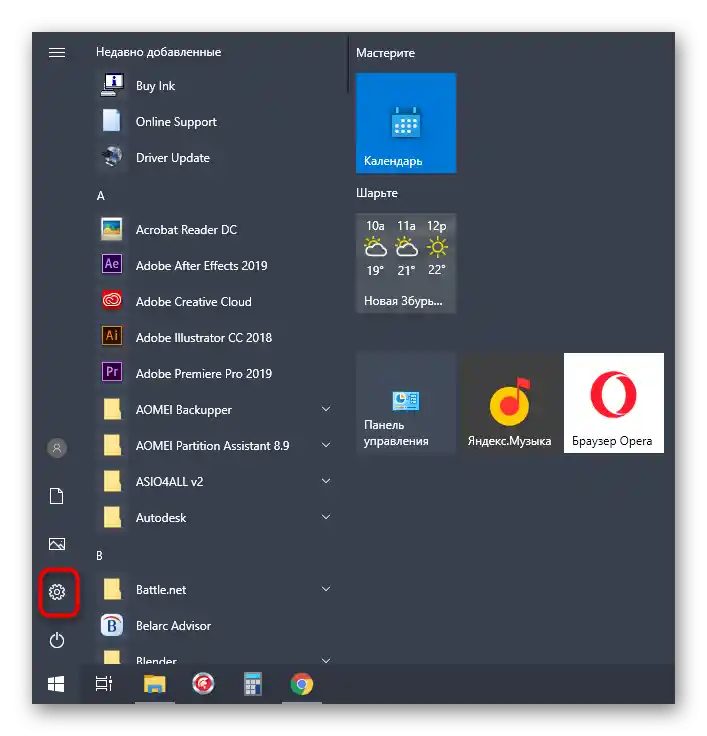
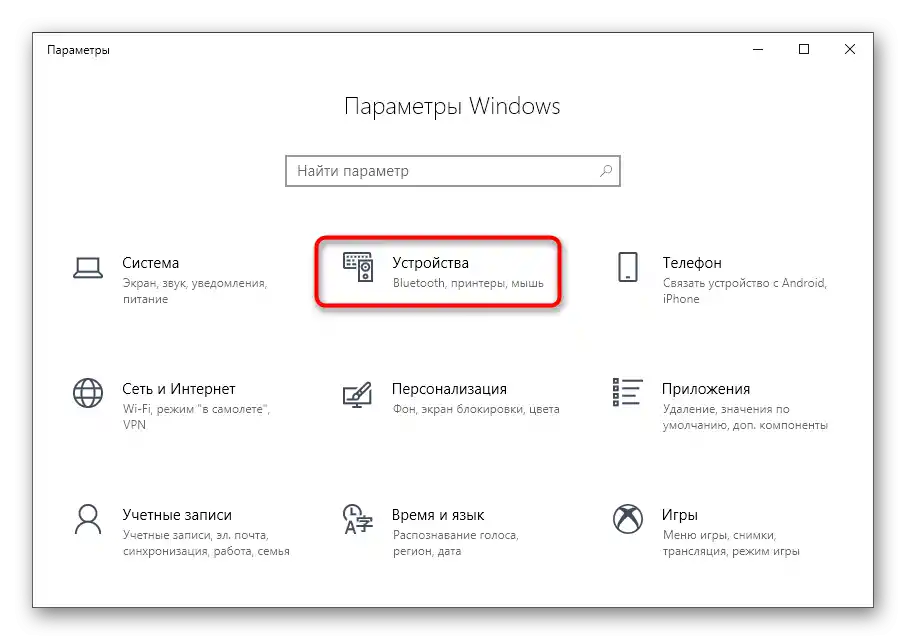
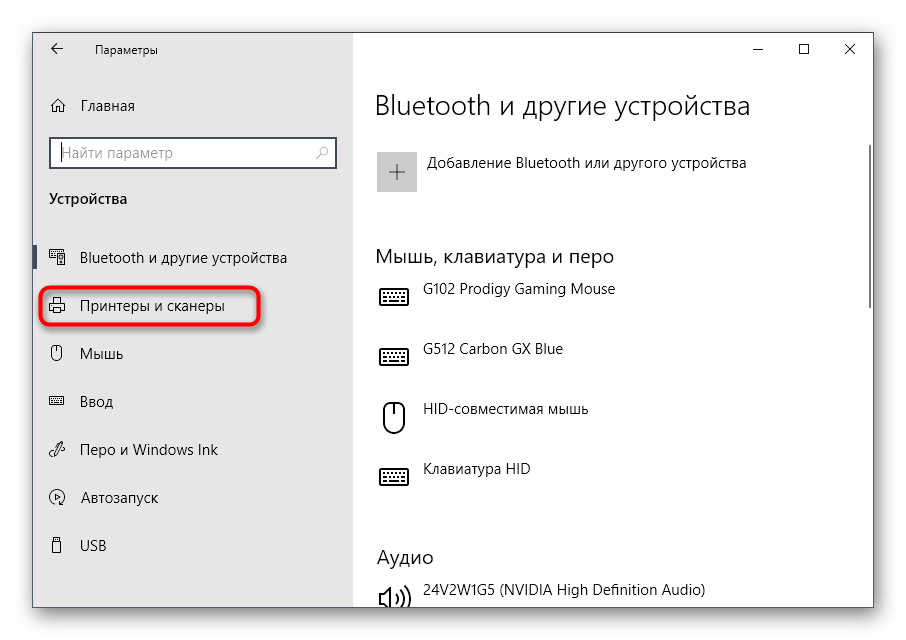
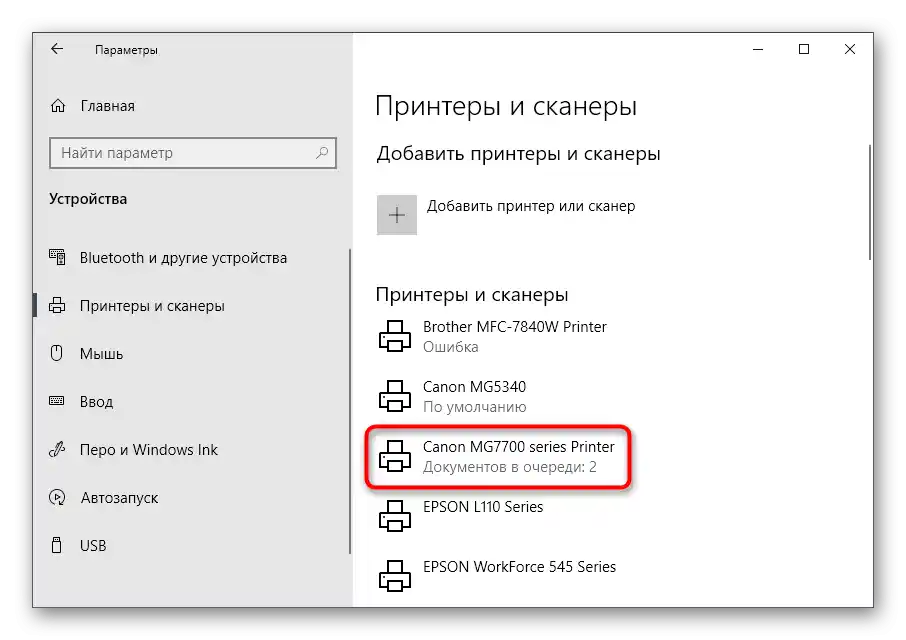
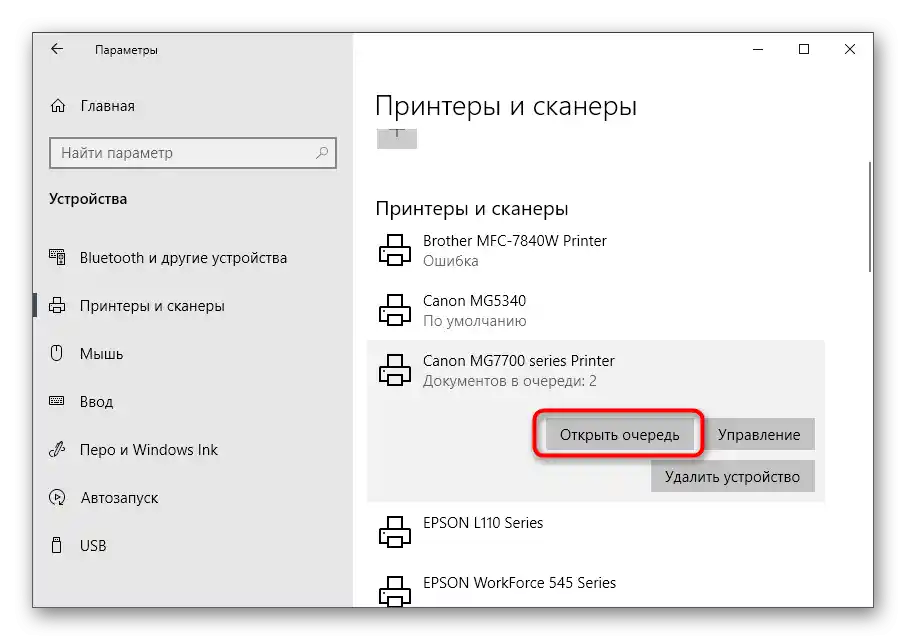
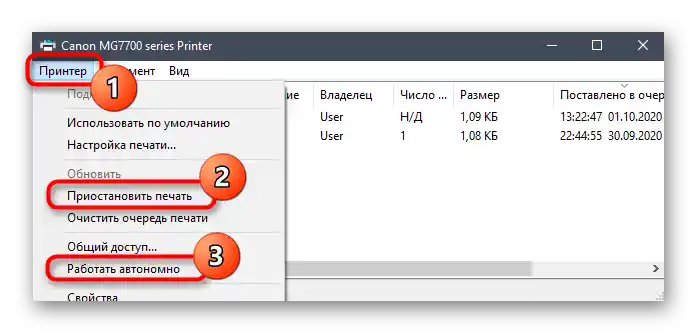
بمجرد إلغاء تحديدها، ستبدأ الطباعة تلقائيًا، أو قد تحتاج إلى إرسال مستند إلى قائمة الانتظار. هناك احتمال أن عملية الطباعة لن تبدأ بسبب وجود مستندات عالقة في قائمة الانتظار. في هذه الحالة، استخدم التعليمات الموجودة في الرابط أدناه لفهم كيفية مسح قائمة الانتظار وما يجب فعله إذا لم يتم حذف المستندات منها.
لمزيد من التفاصيل: كيفية مسح قائمة الانتظار للطباعة
الطريقة 4: استخدام أداة استكشاف الأخطاء وإصلاحها التلقائية
ستساعد أداة استكشاف الأخطاء وإصلاحها التلقائية الموجودة في Windows على إصلاح الأخطاء الشائعة في نظام التشغيل التي قد تسبب مشكلة "الطابعة لا تستجيب". ستقوم الأداة بفحص وإعادة تشغيل كل خدمة تلقائيًا، ويجب على المستخدم فقط استدعاء الأداة المناسبة وانتظار النتيجة.
- في نفس التطبيق "الإعدادات"، اختر هذه المرة الخيار "التحديث والأمان".
- من خلال القائمة على اليسار، انتقل إلى قسم "استكشاف الأخطاء وإصلاحها".
- انقر على السطر "الطابعة" وابدأ عملية فحص الأخطاء.
- ستستغرق عملية البحث عن المشكلات الرئيسية بضع ثوانٍ فقط.
- بعد ذلك، ستظهر على الشاشة قائمة بالطابعات المثبتة، ومن بينها يجب اختيار الطابعة التي لا تعمل بشكل صحيح.ستستمر عملية الفحص، وإذا تم العثور على أخطاء، ستظهر إشعار على الشاشة.
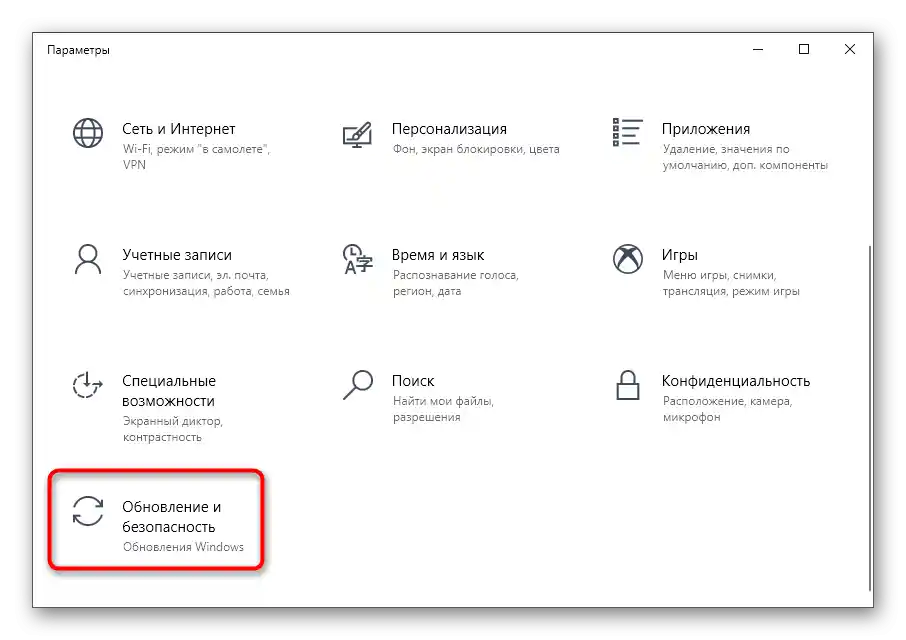
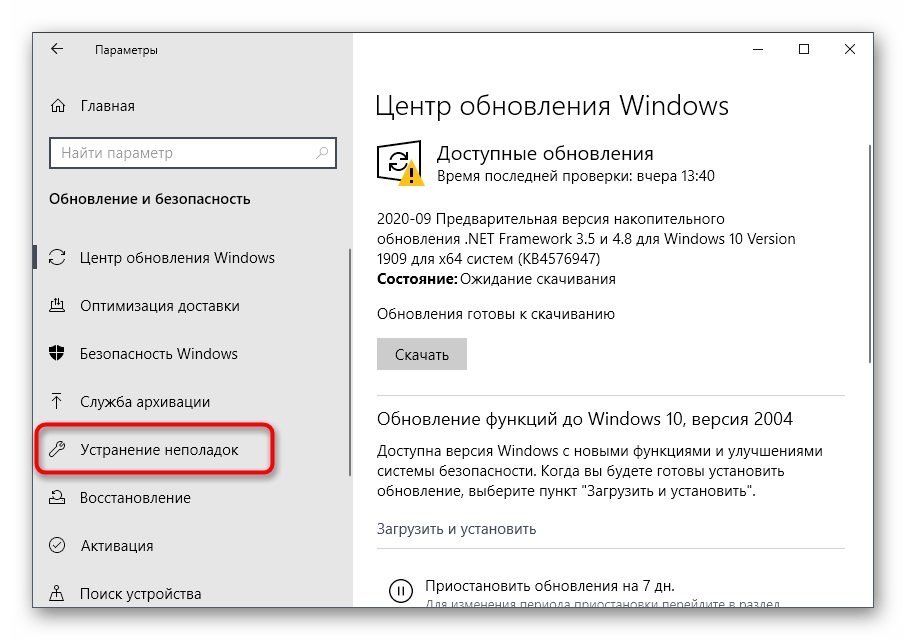
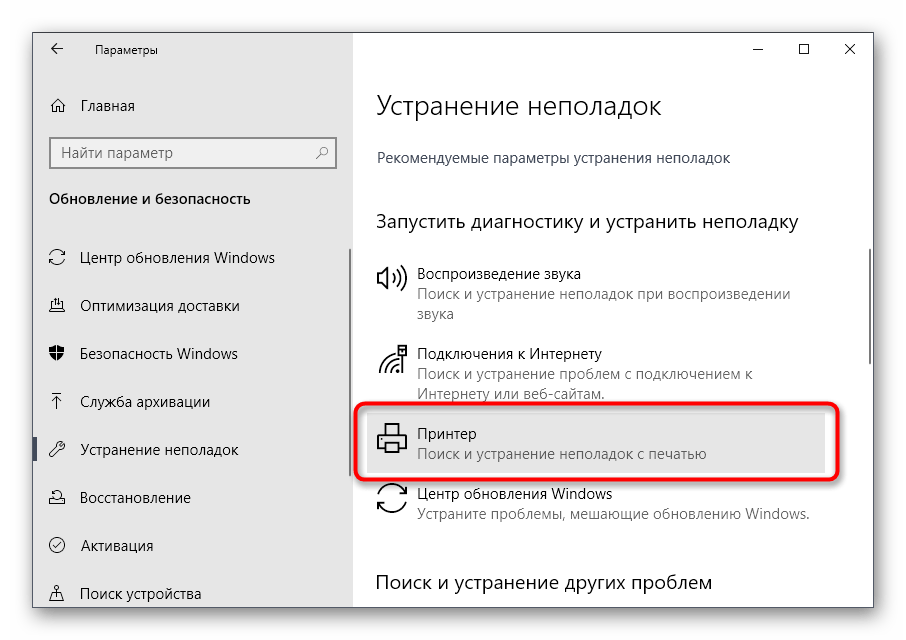
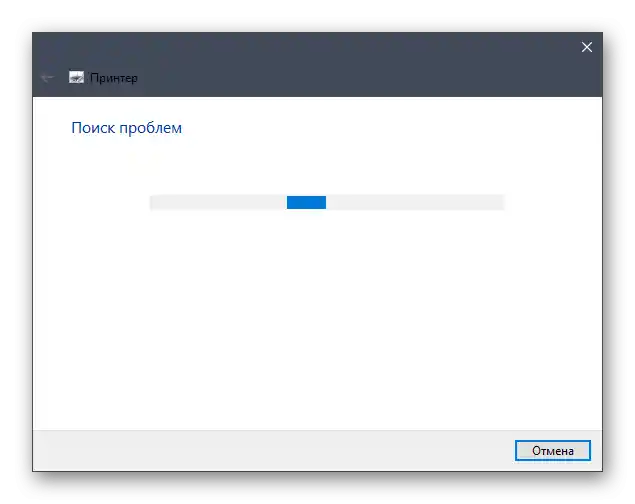
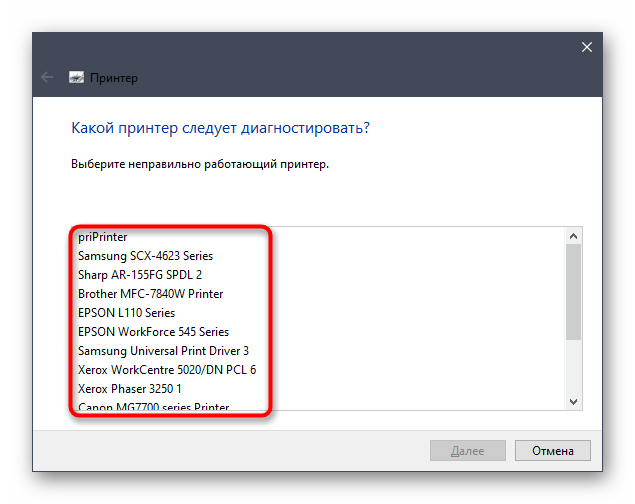
الطريقة 5: فحص السائقين
الطريقة الأخيرة تتضمن فحص السائقين المثبتين. من الممكن تمامًا أن تكون لم تُثبت على الإطلاق أو تم تثبيتها بشكل غير صحيح، لذلك يرفض الطابعة الطباعة. إذا لاحظت أثناء تنفيذ التعليمات السابقة أن الجهاز لا يظهر في نظام التشغيل، فهذا يعني أن السائق مفقود بالتأكيد. استخدم الدليل التالي لفهم كيفية اختيار الطريقة المناسبة للتثبيت.
لمزيد من التفاصيل: تثبيت السائقين للطابعة